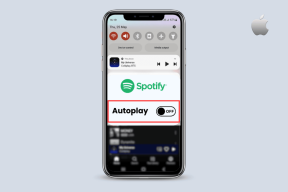Solucionar el problema al cargar el widget en Android [SOLUCIONADO]
Miscelánea / / November 28, 2021
Los widgets han sido una parte importante de Android desde el principio. Son extremadamente útiles y aumentan la funcionalidad de su teléfono. Los widgets son básicamente una versión mini de sus aplicaciones principales que se pueden colocar directamente en la pantalla de inicio. Le permiten realizar ciertas operaciones sin abrir el menú principal. Por ejemplo, puede agregar un widget de reproductor de música que le permitirá reproducir / pausar y cambiar pistas sin abrir la aplicación. También puede agregar un widget para su aplicación de correo electrónico para revisar rápidamente su correo en cualquier momento y lugar. Muchas aplicaciones del sistema como reloj, clima, calendario, etc. también tienen sus widgets. Además de servir para varios propósitos útiles, también hace que la pantalla de inicio se vea más estética.
Por útil que parezca, los widgets no están libres de errores. De vez en cuando, uno o varios widgets pueden funcionar mal, provocando el mensaje de error "Problema al cargar el widget”Para que aparezca en la pantalla. El problema es que el mensaje de error no especifica qué widget es responsable del error. Si está utilizando un lanzador o un widget personalizado (parte de aplicaciones de terceros) o si los widgets están guardados en su tarjeta de memoria, las posibilidades de encontrar este error son mayores. También encontrará este error si el widget permanece incluso después de eliminar la aplicación principal. Desafortunadamente, el mensaje de error que aparece en la pantalla también es un tipo de widget y, por lo tanto, es aún más frustrante y desafiante deshacerse del error. Sin embargo, cada problema tiene una solución, y estamos aquí para discutir una serie de soluciones que puede intentar eliminar esta molestia.
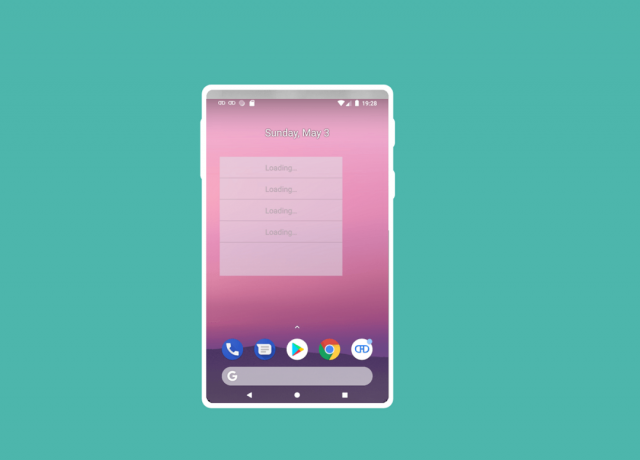
Contenido
- Solucionar el problema de carga del widget en Android
- Método 1: reinicia tu dispositivo
- Método 2: eliminar el widget
- Método 3: comprobar los permisos del lanzador personalizado
- Método 4: transferir widgets / aplicaciones desde la tarjeta SD al almacenamiento interno
- Método 5: Borrar caché y datos
- Método 6: cambie a su Lanzador de acciones
- Método 7: Eliminar mensaje de error
- Método 8: desinstale la aplicación y luego vuelva a instalarla
- Método 9: actualizar el sistema operativo Android
- Método 10: habilitar aplicaciones previamente deshabilitadas
- Método 11: desinstalar actualizaciones
- Método 12: comprobar la conectividad a Internet
- Método 13: Verifique la configuración de ahorro de batería
- Método 14: verificar los procesos en segundo plano
- Método 15: reiniciar el dispositivo en modo seguro
- Método 16: comprobar el espacio de almacenamiento disponible
- Método 17: realizar un restablecimiento de fábrica
Solucionar el problema de carga del widget en Android
Método 1: reinicia tu dispositivo
Esto es lo más simple que puede hacer. Puede sonar bastante general y vago, pero funciona. Al igual que la mayoría de los dispositivos electrónicos, sus móviles resuelven muchos problemas cuando se apagan y se vuelven a encender. Reiniciar tu teléfono permitirá que el sistema Android corrija cualquier error que pueda ser responsable del problema. Mantenga presionado el botón de encendido hasta que aparezca el menú de encendido y haga clic en la opción Reiniciar / Reiniciar. Una vez que el teléfono se reinicie, verifique si el problema persiste.

Método 2: eliminar el widget
Si aparece el mensaje de error cuando intenta utilizar un widget en particular, puede eliminar el widget y luego agregarlo más tarde.
1. Para eliminar un widget, todo lo que necesita hacer es mantener presionado el widget durante un tiempo y luego aparecerá una papelera en la pantalla.
2. Arrastre el widget al contenedor de basuray se eliminará de la pantalla de inicio.

3. Ahora, agregue el widget a su pantalla de inicio de nuevo después de unos minutos.
4. Si está utilizando más de un widget, debe repetir este proceso para cada widget siempre que el mensaje de error siga apareciendo.
Método 3: comprobar los permisos del lanzador personalizado
Como se mencionó anteriormente, es más probable que ocurra este error si está utilizando un aplicación de inicio personalizada como el lanzador Nova o Microsoft. Estos lanzadores de valores tienen todos los permisos necesarios para agregar y usar widgets, pero los lanzadores de terceros no. Algunos widgets que está intentando utilizar pueden requerir permisos que el lanzador no tiene. En este caso, debe restablecer los permisos de la aplicación de inicio. Si lo hace, el lanzador solicitará permiso cuando intente agregar un widget la próxima vez. Otorga todos los permisos que te pida y esto solucionará el problema.
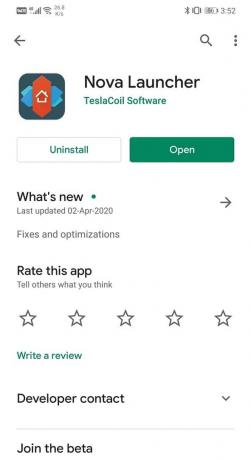
Método 4: transferir widgets / aplicaciones desde la tarjeta SD al almacenamiento interno
Los widgets asociados con aplicaciones almacenadas en la tarjeta SD tienden a funcionar mal y, como resultado, aparece el mensaje de error "Problema al cargar el widget”Aparece en la pantalla. La única forma de solucionar este problema es transfiriendo estas aplicaciones a su almacenamiento interno. Muchos usuarios de Android han podido solucionar este problema eliminando aplicaciones de la tarjeta SD.

Método 5: Borrar caché y datos
Los widgets son versiones cortas de aplicaciones y las aplicaciones pueden funcionar mal si sus archivos de caché se corrompen. Cualquier problema con la aplicación principal también resultará en un error en el widget asociado a ella. Una solución simple a este problema es borrar el caché y los datos de la aplicación principal. Siga los pasos que se indican a continuación para aprender cómo:
1. Ve a la Ajustes de su teléfono.
2. Toque en el Aplicaciones opción.

3. Ahora, seleccione el aplicación cuyo widget estás usando en la pantalla de inicio.
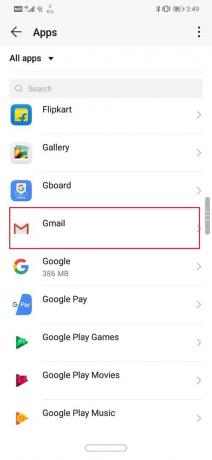
4. Después de eso, haga clic en el Almacenamiento opción.
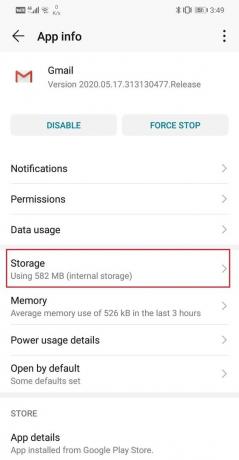
5. Ahora verá las opciones para borrar datos y borrar caché. Toque los botones respectivos y dichos archivos se eliminarán.

6. Si está utilizando widgets para varias aplicaciones, es mejor borrar el caché y los datos de todas estas aplicaciones.
7. Ahora, salga de la configuración e intente usar el widget nuevamente y vea si el problema persiste.
8. Si aún recibe el mismo mensaje de error, intente borrar también los archivos de caché de su aplicación de inicio personalizada.
Método 6: cambie a su Lanzador de acciones
Si ninguno de los métodos anteriores resuelve su problema, debe dejar de usar su lanzador personalizado. Intente volver a su lanzador de valores y vea si resuelve el problema. Los lanzadores personalizados no tienen una buena relación con los widgets, y esto es cierto incluso para los mejores lanzadores del mercado como Lanzador Nova. Si encuentra el error de widget de carga de problemas con demasiada frecuencia y se vuelve frustrante, entonces es una buena idea volver al iniciador de valores y ver si el iniciador es responsable o no.
Método 7: Eliminar mensaje de error
Como se mencionó anteriormente, el mensaje de error en sí es un widget y, al igual que cualquier otro widget, puede arrastrar y tíralo a la basura. Siempre que encuentre el mensaje de error, mantenga pulsado el mensaje y arrástrelo al icono de la papelera. Además, elimine el widget que provocó la aparición del mensaje de error.
Método 8: desinstale la aplicación y luego vuelva a instalarla
Si el widget asociado con alguna aplicación sigue desencadenando el problema al cargar el widget y borrar su caché no resolvió el problema, entonces debe desinstalar la aplicación. Mantenga presionado el ícono de la aplicación y toque el botón de desinstalación. Más tarde, vuelva a instalar la aplicación desde Play Store. Una vez que se haya instalado la aplicación, agregue su widget en la pantalla de inicio y vea si el problema persiste.
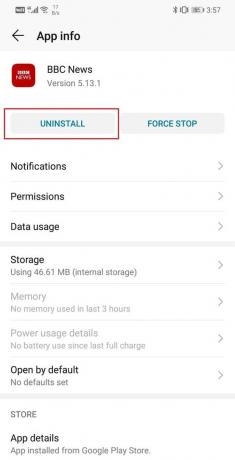
Método 9: actualizar el sistema operativo Android
A veces, cuando hay una actualización del sistema operativo pendiente, la versión anterior puede tener algunos errores. La actualización pendiente podría ser una de las razones por las que sus widgets no funcionan correctamente. Siempre es una buena práctica mantener actualizado el software. Esto se debe a que, con cada nueva actualización, la compañía lanza varios parches y correcciones de errores que existen para evitar que sucedan problemas como este. Por lo tanto, le recomendamos encarecidamente que actualice su sistema operativo a la última versión.
1. Ve a la Ajustes de su teléfono.
2. Toque en el Sistema opción.

3. Ahora, haga clic en el Software actualizar.

4. Encontrarás una opción para Buscar actualizaciones de software. Haz click en eso.

5. Ahora, si encuentra que hay una actualización de software disponible, toque la opción de actualización.
6. Espere un tiempo mientras se descarga e instala la actualización. Es posible que deba reiniciar su teléfono después de esto, una vez que se reinicie, intente usar el widget y vea si aún recibe el mismo mensaje de error o no.
Método 10: habilitar aplicaciones previamente deshabilitadas
Algunas de las aplicaciones están interconectadas. Esto significa que los servicios de una aplicación son necesarios para que otra aplicación funcione correctamente. Si ha desactivado alguna aplicación recientemente, entonces podría ser la razón del mal funcionamiento de los widgets. Aunque es posible que no esté utilizando un widget para la aplicación deshabilitada, algunos otros widgets pueden depender de sus servicios. Por tanto, es aconsejable que retroceda y habilitar la aplicación recientemente inhabilitada y vea si le ayuda a resolver el problema.
Método 11: desinstalar actualizaciones
¿El error comenzó después de actualizar una aplicación recientemente? Si es así, entonces es posible que la nueva actualización tenga algunos errores y esa es la razón detrás del “Problema al cargar el widget" error. A veces, las nuevas actualizaciones pierden la configuración de optimización de los widgets y eso hace que el widget no funcione correctamente. La solución simple a este problema sería desinstalar las actualizaciones y volver a la versión anterior. Si resuelve el problema, entonces debe usar la versión anterior durante algún tiempo hasta que se lance una nueva actualización con correcciones de errores y optimizaciones de widgets. Siga los pasos que se indican a continuación para desinstalar las actualizaciones de las aplicaciones del sistema.
1. Ve a la Ajustes de su teléfono.
2. Ahora, toca el Aplicaciones opción.
3. Buscar el reciente aplicación de sistema actualizada (diga Gmail).

4. Ahora, toca el opción de menú (tres puntos verticales) en la parte superior derecha de la pantalla.

5. Clickea en el Desinstalar actualizaciones opción.
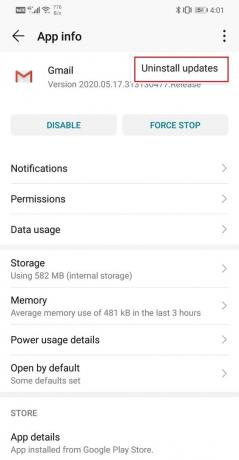
6. La aplicación ahora volverá a su versión original, es decir, la que estaba instalada en el momento de la producción.
7. Sin embargo, si la aplicación actualizada recientemente no es una aplicación del sistema, no encontrará la opción para desinstalar las actualizaciones directamente. Debe desinstalar la aplicación y luego descargar el archivo APK para una versión anterior de la aplicación.
Método 12: comprobar la conectividad a Internet
Algunos de los widgets requieren una conexión a Internet estable para funcionar correctamente. Los widgets como Gmail y el clima necesitan una conexión a Internet activa en todo momento para sincronizar sus datos. Si no tiene una conexión a Internet adecuada, se encontrará con el error "Problema al cargar el widget". Para verificar la conectividad a Internet, abra YouTube y vea si puede reproducir un video. Si no, entonces necesitas restablece tu conexión Wi-Fi o cambie a sus datos móviles.
Leer también: Cómo restaurar íconos de aplicaciones eliminados en Android
Método 13: Verifique la configuración de ahorro de batería
La mayoría de los dispositivos Android vienen con un optimizador incorporado o una herramienta de ahorro de batería. Aunque estas aplicaciones le ayudan a ahorrar energía y aumentar la duración de la batería, a veces pueden interferir con el funcionamiento formal de sus aplicaciones y widgets. Especialmente si la batería se está agotando, las aplicaciones de administración de energía limitarán ciertas funcionalidades y los widgets son una de ellas. Debe abrir la configuración de la aplicación y verificar si está causando que sus widgets hibernen o no. Si ese es el caso, entonces debe deshabilitar la configuración de ahorro de batería para los widgets o las aplicaciones asociadas con el widget.
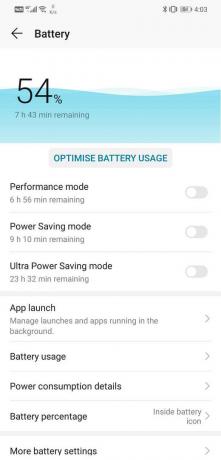
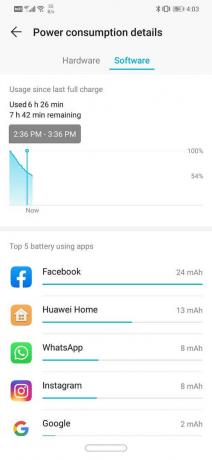
Método 14: verificar los procesos en segundo plano
Como se mencionó anteriormente, el mensaje de error que aparece en su pantalla no es específico y no indica qué widget o aplicación es responsable del error. Esto hace que sea muy difícil diagnosticar e identificar al culpable. Sin embargo, existe una solución para esta difícil situación. Android te permite ver qué procesos se están ejecutando en segundo plano con la ayuda de Opciones de desarrollador. Estas son las configuraciones especiales que están destinadas a usuarios avanzados y no están disponibles de forma predeterminada. Siga los pasos que se indican a continuación para desbloquear las opciones de desarrollador en su dispositivo.
1. En primer lugar, abra el Ajustes en tu teléfono.
2. Ahora, haga clic en el Sistema opción.
3. Después de eso, seleccione el Acerca del teléfono opción.

4. Ahora podrás ver algo llamado Número de compilación; siga tocando hasta que vea el mensaje emergente en su pantalla que dice que ahora es un desarrollador. Por lo general, debe tocar 6-7 veces para convertirse en desarrollador.
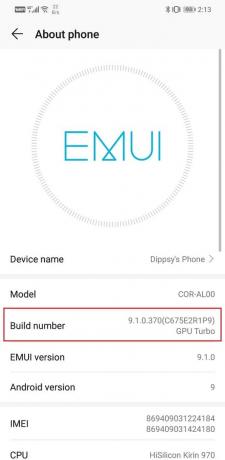

Esto desbloqueará una nueva pestaña en la configuración que se conoce como Opciones de desarrollador. Ahora siga el siguiente conjunto de pasos para ver los procesos en segundo plano.
1. Ve a la Ajustes de su teléfono.
2. Abre el Sistema pestaña.
3. Ahora, haga clic en el Desarrollador opciones.

4. Desplácese hacia abajo y luego haga clic en Servicios en uso.

5. Ahora puede ver la lista de aplicaciones que se ejecutan en segundo plano..

Método 15: reiniciar el dispositivo en modo seguro
Otra forma eficaz de detectar la fuente del error es iniciando el dispositivo en modo seguro. En el modo seguro, solo se pueden ejecutar las aplicaciones y los widgets del sistema predeterminados integrados. Además, su teléfono ejecutará el lanzador de valores y no su lanzador personalizado. Si todos los widgets funcionan correctamente, se confirma que el problema radica en una aplicación de terceros. Sin embargo, si sigue apareciendo con el mismo mensaje de error, la falla radica en algunas aplicaciones del sistema. La forma más fácil de averiguarlo es eliminar todos los widgets y luego agregar lentamente uno o dos a la vez y ver si el problema comienza a aparecer. Para reiniciar el dispositivo en modo seguro, siga estos sencillos pasos.
1. Mantenga presionado el botón de encendido hasta que vea el menú de encendido en su pantalla.
2. Ahora, continúe presionando el botón de encendido hasta que vea un ventana emergente que le pide que reinicie en modo seguro.

3. Haga clic en Aceptar y el dispositivo se reiniciará y reiniciará en modo seguro.
Método 16: comprobar el espacio de almacenamiento disponible
Las aplicaciones y los widgets no funcionarán correctamente si no tiene suficiente espacio en la memoria interna. Todas las aplicaciones requieren una cierta cantidad de espacio de reserva en el almacenamiento interno para guardar caché y archivos de datos. Si la memoria de su dispositivo está llena, las aplicaciones y sus widgets correspondientes no funcionarán correctamente y, como resultado, el mensaje de error seguirá apareciendo en su pantalla.
Ve a la configuración de tu dispositivo y abre la sección Almacenamiento. Podrá ver exactamente cuánto espacio libre tiene. Si hay menos de 1 GB de espacio disponible en su almacenamiento interno, entonces necesita crear más espacio. Elimine las aplicaciones antiguas que no utilice, borre los archivos de caché, transfiera sus fotos y videos a una computadora o disco duro, y de esta manera, habrá suficiente espacio para que las aplicaciones y los widgets se ejecuten sin problemas.
Método 17: realizar un restablecimiento de fábrica
Este es el último recurso que puede probar si todos los métodos anteriores fallan. Si nada más funciona, puede intentar restablecer su teléfono a la configuración de fábrica y ver si resuelve el problema. Optar por un restablecimiento de fábrica eliminaría todas sus aplicaciones, sus datos y también otros datos como fotos, videos y música de su teléfono. Por esta razón, debe crear una copia de seguridad antes de realizar un restablecimiento de fábrica. La mayoría de los teléfonos le piden que haga una copia de seguridad de sus datos cuando intenta restablecer su teléfono de fábrica. Puede utilizar la herramienta incorporada para realizar copias de seguridad o hacerlo manualmente, y la elección es suya.
1. Ve a la Ajustes de su teléfono.
2. Toque en el Sistema pestaña.
3. Ahora, si aún no ha realizado una copia de seguridad de sus datos, haga clic en la opción Copia de seguridad de sus datos para guardar sus datos en Google Drive.

4. Después de eso, haga clic en el Pestaña de reinicio.
5. Ahora, haga clic en el Restablecer opción de teléfono.

6. Esto tomará algún tiempo. Una vez que el teléfono se reinicie nuevamente, intente agregar widgets en su pantalla de inicio y vea si puede usarlos correctamente o no.
Recomendado: Eliminar la barra de búsqueda de Google de la pantalla de inicio de Android
Con eso, llegamos al final de este artículo. Esperamos haberle sido de ayuda y que pueda resolver rápidamente el error Problema al cargar el widget. Android es muy divertido con todas sus aplicaciones, widgets y funciones, pero a veces no funciona correctamente. Sin embargo, no hay necesidad de tener miedo si se encuentra con un error de cualquier tipo. Siempre hay una solución o dos que le ayudarán a solucionar su problema. Esperamos que haya encontrado su solución en este artículo.
![Solucionar el problema al cargar el widget en Android [SOLUCIONADO]](/uploads/acceptor/source/69/a2e9bb1969514e868d156e4f6e558a8d__1_.png)